

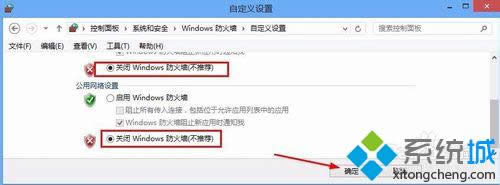
|
Windows 8是美国微软开发的新一代操作系统,Windows 8共有4个发行版本,分别面向不同用户和设备。于2012年10月26日发布。微软在Windows 8操作系统上对界面做了相当大的调整。取消了经典主题以及Windows 7和Vista的Aero效果,加入了ModernUI,和Windows传统界面并存。同时Windows徽标大幅简化,以反映新的Modern UI风格。前身旗形标志转化成梯形。 众所周知,win8系统开启防火墙可以有效增加我们电脑系统安全,装机之前防火墙是默认开启的,主要是避免病毒入侵。但是有时候由于工作需要或数据传输需要关闭电脑的防火墙。就有用户询问win8系统电脑在哪里关闭防火墙?很多新手对关闭防火墙操作感到陌生。针对这个问题,下面小编告诉大家win8系统关闭防火墙的方法。 具体方法如下: 1、在win8系统中首先需要打开控制面板,这里可以打开计算机窗口;
2、然后打开的计算机窗口中,大家点击上面打开控制面板;
3、打开控制面板以后,类别方式查看,点击这里的系统和安全;
4、系统和安全界面,大家点击这里的windows防火墙按钮;
5、这时候左侧点击这里的启用或关闭windows防火墙按钮;
6、大家可以将这里的防火墙进行关闭;
7、关闭防火墙以后,点击确定,当以后需要你可以再次打开电脑防火墙。
上述6个步骤介绍win8系统关闭防火墙的方法,防火墙是为了提高计算机的安全性,阻止木马病毒入侵,大家可以选择开启或关闭。 Windows 8是对云计算、智能移动设备、自然人机交互等新技术新概念的全面融合,也是“三屏一云”战略的一个重要环节。Windows 8提供了一个跨越电脑、笔记本电脑、平板电脑和智能手机的统一平台。 |
温馨提示:喜欢本站的话,请收藏一下本站!